Slik aktiverer du ekstra delingsalternativer i Safari på en iPhone 6
Det kan ofte være vanskelig å prøve å lede noen til en webside. Google kan vise forskjellige søkeresultater for forskjellige mennesker, så det kan ikke være nyttig å fortelle noen å "klikke på den første lenken på siden når du søker etter x". Men å sende en lenke til en webside er sjelden noe problem, og det er sannsynligvis noe du har gjort på din stasjonære eller bærbare datamaskin.
Du har kanskje lagt merke til at du kan dele lenker via tekstmelding og e-post i Safari-nettleseren på iPhone, men hva om du vil dele dem via Twitter eller Facebook? Guiden vår nedenfor viser deg prosessen du trenger å følge for å legge til disse delingsalternativene på enheten din.
Legg til flere delingsalternativer til Safari i iOS 8
Trinnene i denne artikkelen ble skrevet med en iPhone 6 Plus, i iOS 8.3. Andre iPhone-modeller som kjører iOS 8.3, vil kunne følge disse nøyaktige trinnene, i likhet med de fleste andre iOS-versjoner over iOS 8.
Merk at delingsmetodene som er tilgjengelige for deg, vil avhenge av appene som er installert på enheten din. For eksempel har du ikke muligheten til å legge til OneNote hvis du ikke har OneNote-appen installert.
Trinn 1: Åpne Safari- nettleseren.

Trinn 2: Trykk på Del- ikonet i menyen nederst på skjermen. Hvis du ikke ser denne menyen, må du sveipe ned på skjermen.
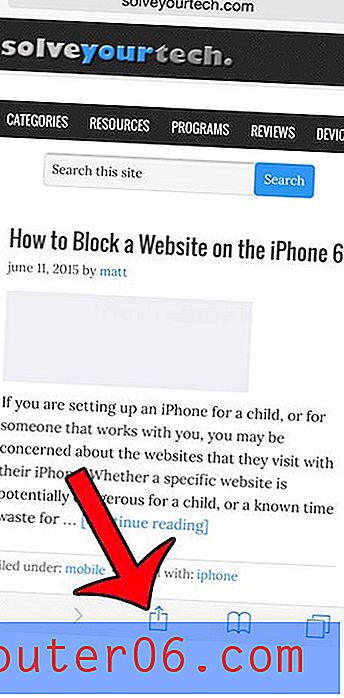
Trinn 3: Trykk på knappen Mer .
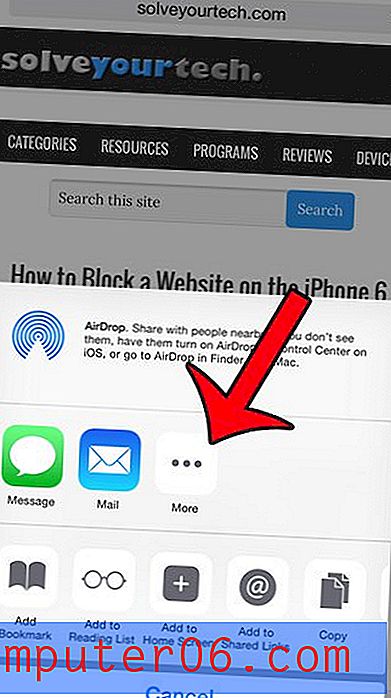
Trinn 4: Trykk på knappen til høyre for hvert delingsalternativ du vil inkludere på denne menyen. Et alternativ vil være inkludert når det er grønn skygge rundt knappen. For eksempel har jeg lagt til Twitter, Facebook og OneNote på bildet nedenfor.
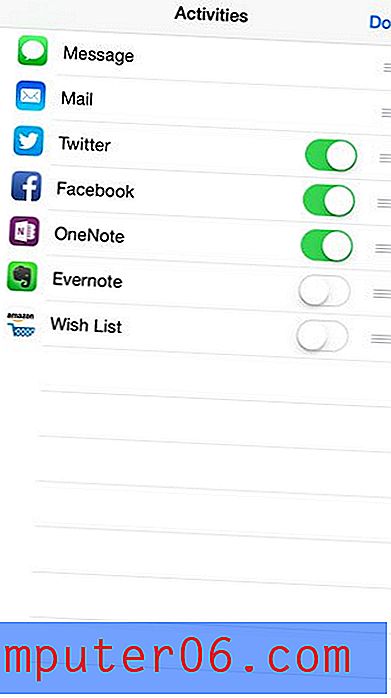
Trinn 5: Trykk på Done- knappen øverst til høyre på skjermen når du er ferdig.
Vil du dele en lenke til en webside i en annen app enn alternativene som er oppført? Lær hvordan du kopierer en kobling slik at den kan limes inn i en annen app.



